Impossible de supprimer ou de désinstaller les extensions dans Microsoft Edge
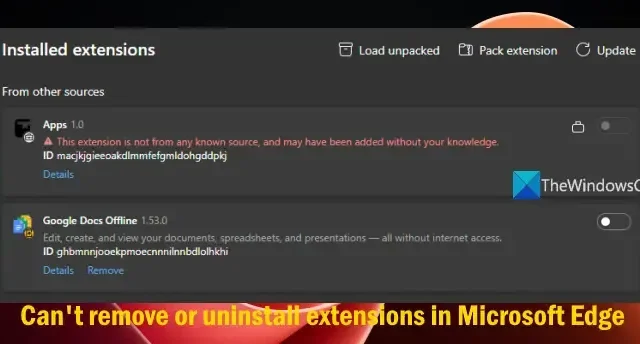
Certains utilisateurs ont signalé qu’ils ne pouvaient pas supprimer ou désinstaller des extensions dans leur navigateur Microsoft Edge sous Windows 11/10 . Alors que certains utilisateurs ont trouvé une extension de nom « Applications » suspecte ajoutée dans le navigateur à leur insu et qu’ils ne peuvent pas supprimer, d’autres ont constaté qu’ils ne pouvaient pas désinstaller la ou les extensions car le bouton Supprimer est grisé ou désactivé ou pas présent. Le message suivant peut également s’afficher pour une extension qui ne peut pas être supprimée dans le navigateur Edge :
Cette extension ne provient d’aucune source connue et peut avoir été ajoutée à votre insu.
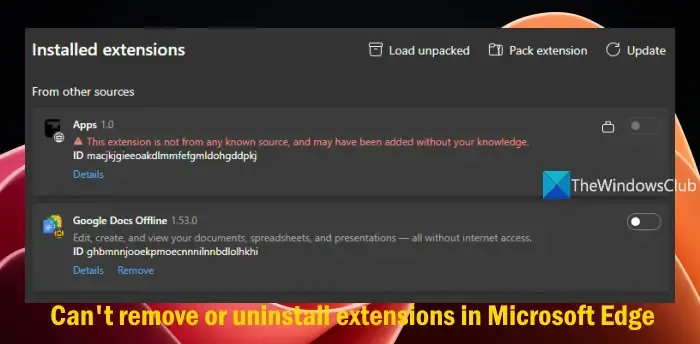
Heureusement, il existe des solutions efficaces pour résoudre ce problème. Nous avons inclus de telles solutions dans cet article.
Pourquoi mon Microsoft Edge n’autorise-t-il pas la désinstallation ?
Si vous ne parvenez pas à désinstaller ou supprimer une extension du navigateur Edge, cela peut se produire parce que l’extension est malveillante ou ajoutée par un logiciel malveillant. Il est également possible que si une entrée de registre ou une stratégie liée à l’extension qui empêche les modifications est configurée, vous ne pourrez pas désinstaller un module complémentaire ou des extensions de Microsoft Edge.
Comment supprimer l’extension de malware d’Edge ?
Tout d’abord, accédez à la page Extensions du navigateur Edge où toutes les extensions installées sont présentes. Vérifiez si l’option Supprimer est disponible pour le logiciel malveillant ou l’extension malveillante. Si oui, utilisez cette option pour le supprimer. Si vous ne voyez pas cette option, vous devez supprimer tout outil de suppression d’antivirus ou de logiciels malveillants tiers de votre PC et effectuer une analyse complète à l’aide de la sécurité Windows, car les outils de sécurité tiers peuvent causer des problèmes. Redémarrez votre PC et voyez si vous pouvez supprimer l’extension du malware de votre navigateur Edge.
Impossible de supprimer ou de désinstaller des extensions dans Microsoft Edge
Si vous ne parvenez pas à supprimer ou désinstaller des extensions dans Microsoft Edge sur votre PC Windows 11/10, utilisez les correctifs décrits ci-dessous :
- Supprimez les entrées de registre indésirables
- Supprimer le dossier MicroApp
- Supprimer la clé de registre ExtensionInstallForcelist
- Réinitialisez Microsoft Edge.
Vérifions ces solutions.
1] Supprimez les entrées de registre indésirables
Cette solution a aidé certains utilisateurs et elle peut également fonctionner pour vous. Si une extension malveillante est installée (par exemple, des applications) et ne peut pas être supprimée du navigateur Edge, il est alors possible qu’elle ait créé ses entrées de registre. Vous devez rechercher et supprimer ces entrées de registre pour résoudre le problème. Il est conseillé de sauvegarder le registre Windows avant d’y apporter des modifications.
Tout d’abord, recherchez l’ID de l’extension. Ouvrez la page Extensions (edge://extensions) et sélectionnez l’extension problématique. Vous verrez maintenant l’ID de l’extension dans l’Omnibox ou la barre d’adresse du navigateur. Notez l’ID de l’extension.
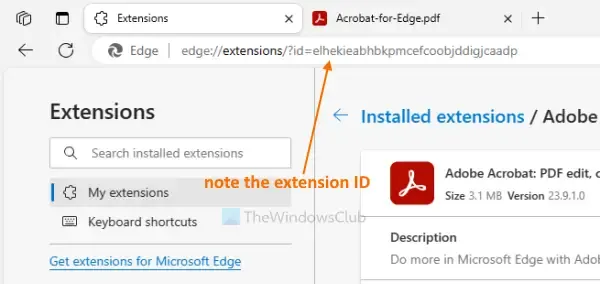
Ensuite, ouvrez la fenêtre de l’Éditeur du Registre et accédez au chemin suivant :
HKEY_LOCAL_MACHINE\SOFTWARE\WOW6432Node\Policies\Microsoft
Sous cette clé de registre Microsoft, vérifiez si vous disposez d’une clé de registre de nom Edge . Si oui, développez cette clé.
Vous pouvez trouver plusieurs sous-clés. Recherchez maintenant le nom de l’extension ou l’ID de l’extension associé à l’extension que vous ne pouvez pas supprimer. Si vous voyez une telle clé et/ou valeur, cliquez dessus avec le bouton droit et utilisez l’ option Supprimer pour supprimer cette entrée.
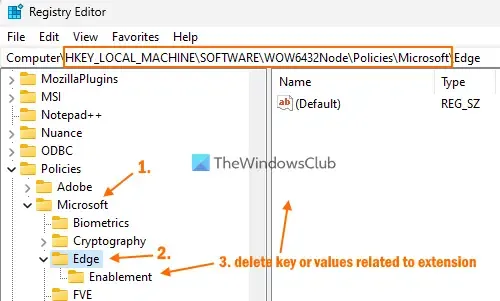
Faites de même en accédant aux chemins suivants :
HKEY_LOCAL_MACHINE\SOFTWARE\Policies\Microsoft\Edge HKEY_CURRENT_USER\SOFTWARE\Policies\Microsoft\Edge
Si vous souhaitez supprimer toutes les stratégies appliquées au navigateur Microsoft Edge, vous pouvez supprimer directement la clé de registre Edge . Cela vous aidera également à résoudre le message Votre navigateur est géré par votre organisation pour le navigateur Edge.
Redémarrez le PC et voyez si l’extension malveillante a disparu ou vous pouvez utiliser l’option Supprimer pour supprimer l’extension.
2] Supprimez le dossier MicroApp
Ce correctif a fonctionné pour l’un des utilisateurs concernés. Après avoir supprimé les entrées de registre indésirables, accédez au dossier Local de votre profil utilisateur et supprimez le dossier MicroApp (si disponible). Pour ça:
- Utilisez le raccourci clavier Win+R pour ouvrir la boîte Exécuter la commande
- Tapez
%localappdata%le texte et appuyez sur Entrée - Cela ouvrira le dossier Local
- Recherchez-y le dossier du nom de la MicroApp. Si vous le trouvez, supprimez ce dossier.
Redémarrez votre ordinateur.
3] Supprimez la clé de registre ExtensionInstallForcelist
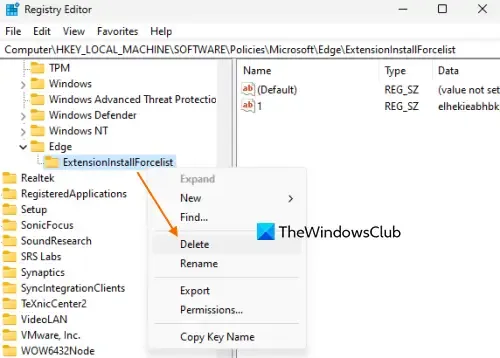
Cette solution a fonctionné pour moi personnellement et c’est l’une des meilleures solutions à essayer si vous ne pouvez pas désinstaller ou supprimer certaines extensions Edge. S’il existe une clé de registre ExtensionInstallforcelist contenant des valeurs de chaîne dans lesquelles les ID d’extension des extensions installées sont ajoutés, le bouton Supprimer de toutes ces extensions disparaît.
Au lieu de cela, vous verrez le message Géré par votre organisation pour toutes ces extensions. Et la suppression de cette clé de registre m’a aidé à désinstaller toutes ces extensions, car l’option Supprimer était là. Voici les étapes :
- Ouvrez la fenêtre de l’éditeur de registre
- Accédez à la clé de registre Edge . Le chemin est :
HKEY_LOCAL_MACHINE\SOFTWARE\Policies\Microsoft\Edge
- Développez la touche Edge
- Cliquez avec le bouton droit sur la clé de registre ExtensionInstallForcelist
- Sélectionnez l’ option Supprimer
- Dans la boîte de confirmation, appuyez sur Oui
- Redémarrez votre PC.
Accédez maintenant à la page Extensions dans le navigateur Edge et vous remarquerez que le bouton Supprimer est à nouveau visible.
4]Réinitialiser Microsoft Edge
Si votre problème n’est pas résolu, réinitialisez le navigateur Microsoft Edge . Cela réinitialisera tous les paramètres par défaut, désactivera les extensions, effacera les données temporaires, etc. Si le problème est dû à des paramètres existants, cela devrait résoudre le problème.
J’espère que cela sera utile.



Laisser un commentaire